

iOS11 beta3怎么样?iOS11 beta3固件下载和升级教程,如何从iOS11 beta3降级到iOS10.3.2?
3G行业新闻
描述
苹果昨天正式发布了 iOS11 beta3 更新,主要是修复 bug 和改善系统稳定性。根据目前收集到的使用反馈,iOS11 beta3 耗电问题较之前的测试版有所改善,运行也流畅许多,至于发热问题,升级的过程手机发热严重,使用一段时间后恢复正常。总体说来,iOS11 beta3 体验比 beta2 好了许多。
目前距离 iOS11 正式版发布还有两个多月的时间,想要尝鲜 iOS11 beta3 的朋友可前往同步助手下载 iOS11 beta3 固件来升级。如果你此前是 iOS11 公测版或者 iOS11 beta1/beta2 版本,同样也可以用此方法升级到 iOS11 beta3。
升级前备份(很重要):
不管你当前的系统是 iOS10 还是 iOS11,建议你升级前先做一次整机备份。由于苹果的限制,虽然 iOS11 的备份不能还原到 iOS10 中,但照片视频等数据已存储在电脑中。而如果是留有 iOS10 备份,后续从 iOS11 降级到 iOS10 时可使用该备份进行还原。
1.在电脑上安装同步助手,用数据线连接设备到电脑,并运行同步助手,进入【更多功能】—【备份还原】,创建新备份,做一次整机备份。
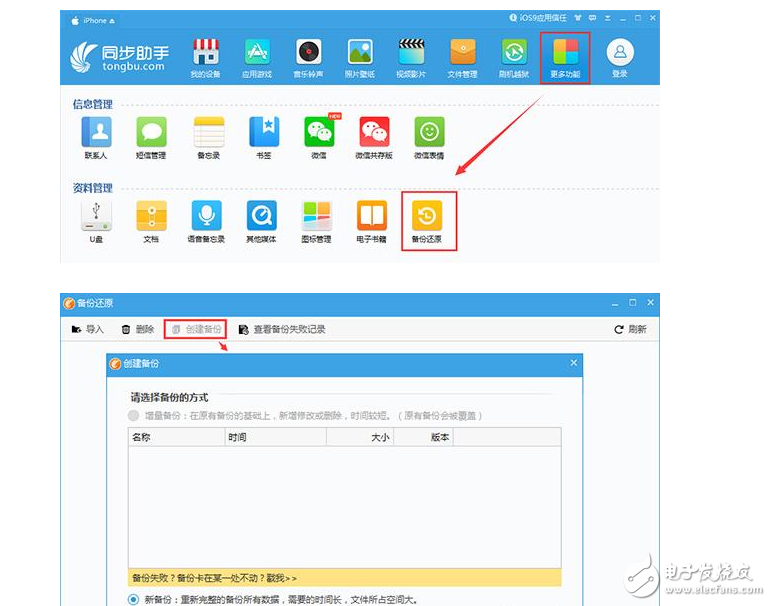
2.备份完成,要先确认下备份是否完整再进行升级操作。进入“同步助手》》更多》》备份还原”点击“查看”备份情况,看看相机胶卷、微信、联系人等重要数据是否备份完整,如果有很重要的数据没有备份完整,请重新再做一次备份。
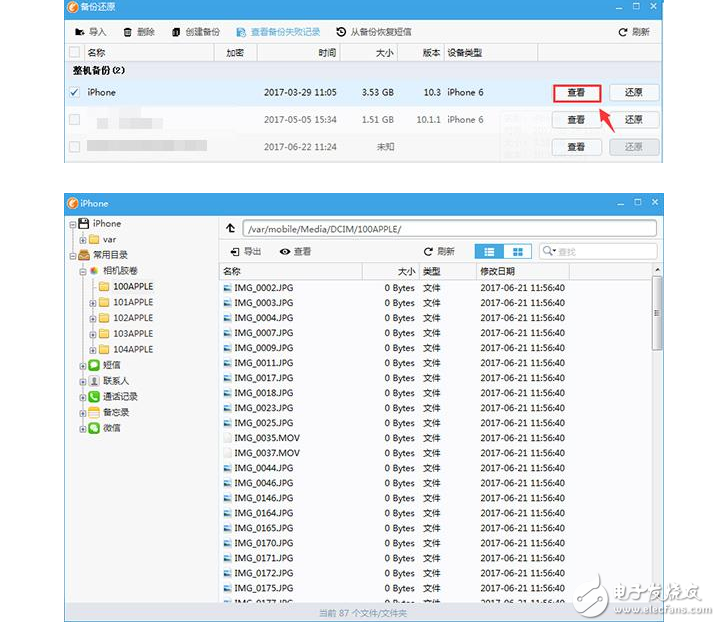
如何升级iOS11 beta3:
1.运行同步助手,点击【刷机越狱】,进入刷机界面
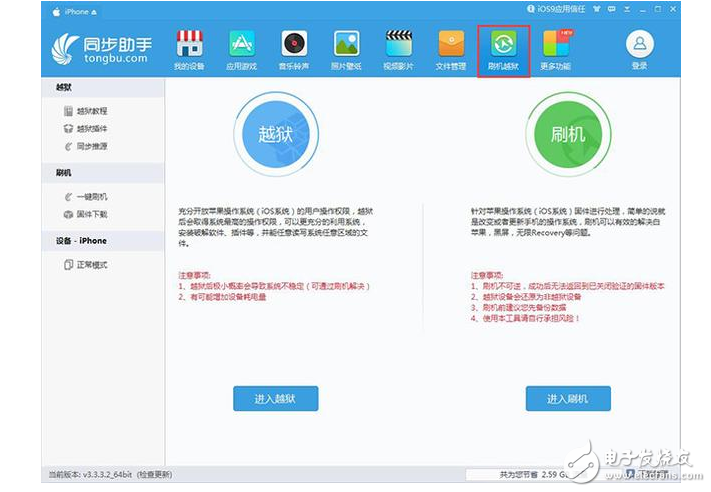
2.同步助手会自动为设备匹配可刷机的固件,点选“iOS11 beta3”并勾选“保留用户资料刷机”和“连接成功自动激活设备”,然后点击【开始刷机】
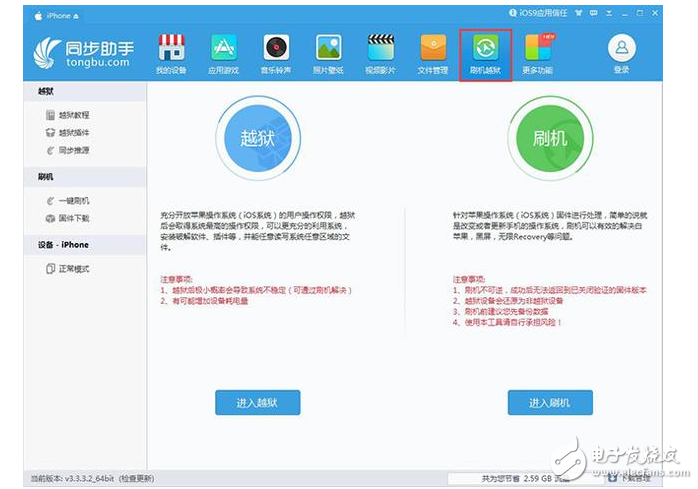
3.同步助手就会自动完成固件下载和刷机的全过程,你只需要耐心等待刷机成功即可。
iOS11 降级前准备(很重要)
由于苹果的限制,iOS11 的备份无法还原到 iOS10 系统中,但降级前还是建议要在电脑上做一次整机备份,这样至少图片视频等资料已经保存到电脑中,未来如果有需要用到 iOS11 备份也可加以利用,有备无患。
请运行同步助手进行备份,进入【更多功能】—【备份还原】,创建新备份。备份完成,进入“同步助手》》更多》》备份还原”即可查看备份的数据。
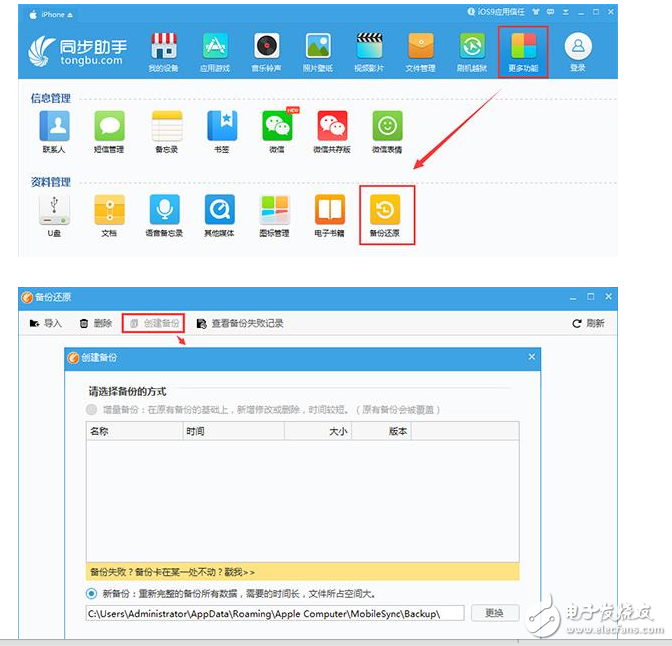
iOS11 beta3如何降级(iOS11 beta2降级同样适用)
1.运行同步助手,点击【刷机越狱】,进入刷机界面
2.同步助手会自动为设备匹配可刷机的固件,根据目前测试的反馈,由于不同机型与电脑环境的影响,部分设备可直接保数据降级成功,但部分设备容易出问题。
1)iPhone SE/iPad Pro设备可直接点选“iOS10.3.2”,并“勾选保留用户资料刷机”开始降级。
2)其他设备需要先降级 iOS11 beta1 再降级到 iOS10.3.2,且不能勾选“保留用户资料刷机”,否则容易进入无限恢复模式;如果不行,那先降级到 iOS10.3.3 beta6,再降级到 iOS10.3.2,看看能否成功。
PS:由于不同设备及电脑环境的不同,可能有时候一次降级就成功,也可能需要不断多次尝试。如果一直不成功,建议进入DFU模式后,用iTunes通过“shift+恢复”选择对应固件的方式来降级(详细图文教程)。如果依旧无法成功,那请将设备刷回 iOS11 beta3,等待后续更稳定的测试版后再降级。
-
再次更新?ios10.3.2 Beta3发布!ios10.3.2 Beta3升级教程攻略2017-04-18 258
-
IOS10.3.2最新消息:iOS10.3.2 Beta3怎么样?值得升级吗?2017-04-24 1966
-
iOS11已经发布,升级到iOS11有Bug怎么办?iOS11Beta1降级至iOS10.3.3、iOS10.3.2教程2017-06-06 10573
-
升级到iOS11 Beta1怎么降级到iOS10.3?iOS11新功能介绍越狱工具2017-06-06 23996
-
iOS11有什么新功能?iOS11什么时候出?iOS11 Beta1怎么升级?升级教程,附iOS11描述文件2017-06-07 3854
-
iOS11最新消息:iOS11公测版已更新功能汇总,iOS11升级、iOS11降级教程、iOS11固件下载、iOS11描述文件链接2017-06-28 7904
-
iOS11 Beta3开发者预览版今日放出:iOS11 Beta3支持机型一览2017-07-11 892
-
iOS11Beta3都更新了什么?苹果今晨推送iOS11 Beta3,解决耗电发热问题:体验更爽了!2017-07-11 7040
-
iOS11最新消息:iOS11beta3来袭都更新了啥?iOS11beta3值得更新吗?流畅度提升,设置出现大BUG2017-07-12 1272
-
ios11 beta3如何升级?ios11 beta3最新消息分享,ios11 beta3值不值得升级?2017-07-14 1417
-
iOS11Beta3怎么样?iOS11 Beta3真机实测:iOS11Beta3有哪些BUG?iOS10.3.3不建议升,iOS11beta2可以升2017-07-17 6140
-
iOS11最新消息:iOS11 beta3怎么样?iOS11 beta3升级教程,iOS11 Beta3真机实测iOS11 Beta3有哪些BUG?2017-07-17 2479
-
iOS11Beta3怎么样?iOS11 Beta3有哪些BUG?iOS11beta3降级到iOSbeta2教程2017-07-19 5330
-
怎么从iOS11 beta3降级到iOS10.3.2?iOS10.3最终正式版发布,如何升级iOS10.3正式版?2017-07-20 7080
-
ios11怎么样?ios11beta7值得升级吗?iPhone7看完这些再说,还会有ios11正式版吗?2017-08-25 10941
全部0条评论

快来发表一下你的评论吧 !

